Εάν η ομάδα σας χρησιμοποιεί λίστες διανομής, κοινή χρήση αρχείων και συνεργατική λήψη σημειώσεων για την εργασία σας, θα σας αρέσει πολύ Ομάδες του Microsoft 365 στο Outlook. τοΟμάδες του Microsoft 365 είναι μια ισχυρή και παραγωγική πλατφόρμα που συγκεντρώνει συνομιλίες και ημερολόγια από Outlook, αρχεία από SharePoint, εργασίες από Planner και ένα κοινόχρηστο σημειωματάριο OneNote σε έναν ενιαίο χώρο συνεργασίας για την ομάδα σας.
Όταν παρακολουθείτε μια ομάδα, όλα τα μηνύματα ηλεκτρονικού ταχυδρομείου και οι προσκλήσεις σε σύσκεψη αποστέλλονται απευθείας στα εισερχόμενά σας. Ωστόσο, αποθηκεύονται επίσης στο φάκελο της ομάδας σας. Επομένως, μην ανησυχείτε αν διαγράψετε κάτι ή δημιουργήσετε έναν κανόνα κατά λάθος για να μετακινήσετε αλληλογραφία από τα εισερχόμενά σας σε έναν ιδιωτικό φάκελο. Διαγράψτε το από τα Εισερχόμενά σας αφού το διαβάσετε και γνωρίζετε ότι υπάρχει ακόμα ένα αντίγραφο αποθηκευμένο με ασφάλεια στο φάκελο της ομάδας με δυνατότητα αναζήτησης. Στην πραγματικότητα, όλα τα μηνύματα από την έναρξη της ομάδας αποθηκεύονται στο φάκελο της ομάδας. Ακόμα και αν δεν ήσασταν μέλος στην αρχή, θα δείτε το πλήρες ιστορικό μόλις συμμετάσχετε.
Συμβουλή: Εάν δεν έχετε ξεκινήσει με Ομάδες του Microsoft 365 ακόμη μπορεί να θέλετε να διαβάσετε πρώτα το θέμα Γρήγορα αποτελέσματα με Ομάδες Microsoft 365 στο Outlook.
Συμβουλές για να αξιοποιήσετε στο έπακρο Ομάδες του Microsoft 365 στο Outlook
-
Χρήση ομάδων όπως ακριβώς και οι λίστες διανομής Τα νέα μηνύματα ηλεκτρονικού ταχυδρομείου και οι προσκλήσεις σε σύσκεψη θα έρχονται στα εισερχόμενά σας και οτιδήποτε στέλνετε στην ομάδα θα παραδίδεται σε όλους τους χρήστες της ομάδας, όπως ακριβώς και με μια λίστα διανομής. Οποιαδήποτε έκδοση του Outlook ή του Outlook στο web θα λειτουργεί. Απλώς πληκτρολογήστε τη διεύθυνση ηλεκτρονικού ταχυδρομείου της ομάδας στη γραμμή TO του μηνύματος ηλεκτρονικού ταχυδρομείου για να ξεκινήσετε την επικοινωνία.
Σημείωση: Όταν δημιουργείτε μια ομάδα, επιλέξτε το πλαίσιο ελέγχου Αποστολή όλων των συνομιλιών της ομάδας , ώστε όλα τα μέλη να λαμβάνουν αντίγραφα των μηνυμάτων ηλεκτρονικού ταχυδρομείου της ομάδας στα εισερχόμενά τους.
-
"Προσθήκη στα αγαπημένα" της ομάδας σας για γρήγορη πρόσβαση Στο Outlook, οι ομάδες στις οποίες είστε κάτοχος ή/και μέλος παρατίθενται στο κάτω μέρος του παραθύρου περιήγησης. Κάντε δεξί κλικ σε μια ομάδα και επιλέξτε Προσθήκη στα Αγαπημένα για να τη μετακινήσετε στο επάνω μέρος του παραθύρου περιήγησης για εύκολη πρόσβαση.
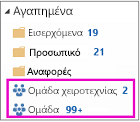
Η προσθήκη στα Αγαπημένα σάς επιτρέπει επίσης να έχετε πρόσβαση στο περιεχόμενο όταν είστε εκτός σύνδεσης.
-
Δεν χρειάζεται να μετακινήσετε μηνύματα σε έναν ιδιωτικό φάκελο Όταν παρακολουθείτε μια ομάδα, όλα τα μηνύματα ηλεκτρονικού ταχυδρομείου και οι προσκλήσεις σε σύσκεψη αποστέλλονται απευθείας στα εισερχόμενά σας. Ωστόσο, αποθηκεύονται επίσης στο φάκελο της ομάδας σας. Επομένως, μην ανησυχείτε αν διαγράψετε κάτι ή δημιουργήσετε έναν κανόνα κατά λάθος για να μετακινήσετε αλληλογραφία από τα εισερχόμενά σας σε έναν ιδιωτικό φάκελο. Διαγράψτε το από τα Εισερχόμενά σας αφού το διαβάσετε και γνωρίζετε ότι υπάρχει ακόμα ένα αντίγραφο αποθηκευμένο με ασφάλεια στο φάκελο της ομάδας με δυνατότητα αναζήτησης. Στην πραγματικότητα, όλα τα μηνύματα από την έναρξη της ομάδας αποθηκεύονται στο φάκελο της ομάδας. Επομένως, ακόμα και αν δεν ήσασταν μέλος στην αρχή, θα δείτε το πλήρες ιστορικό μόλις συμμετάσχετε.
Εάν δεν θέλετε το μήνυμα ηλεκτρονικού ταχυδρομείου να έρχεται στα εισερχόμενά σας, απλώς διακόψτε την παρακολούθηση από την ομάδα (αλλά παραμείνετε συνδεδεμένοι). Η αλληλογραφία θα συνεχίσει να παραδίδεται στο φάκελο της ομάδας σας, αλλά όχι στα εισερχόμενά σας.
-
Εύκολος προγραμματισμός συσκέψεων ομάδας Κάθε φορά που επιλέγετε μία από τις ομάδες σας στο παράθυρο περιήγησης, θα βλέπετε μια κορδέλα ειδικών ομάδων στο επάνω μέρος της οθόνης. Ανοίξτε το ημερολόγιο για να δείτε όλες τις συσκέψεις ομάδας που έχουν προγραμματιστεί για το μήνα. Για να ανοίξετε το ημερολόγιο ομάδας σε:
-
Outlook, επιλέξτε Κεντρική > Ημερολόγιο.

Για να προγραμματίσετε μια νέα σύσκεψη από εδώ, ανατρέξτε στο θέμα: Προγραμματισμός σύσκεψης σε ημερολόγιο ομάδας.
-
Outlook στο web, επιλέξτε Ημερολόγιο.

Για να προγραμματίσετε μια νέα σύσκεψη από εδώ, ανατρέξτε στο θέμα: Προγραμματισμός σύσκεψης σε ημερολόγιο ομάδας.
-
-
Κάντε εύκολα κοινή χρήση αρχείων με όλους τους χρήστες στην ομάδα Μπορείτε εύκολα να αποστείλετε κοινόχρηστα αρχεία ή να επισυνάψετε αρχεία από τη βιβλιοθήκη στα μηνύματα ηλεκτρονικού ταχυδρομείου σας. Επειδή τα σωστά δικαιώματα έχουν ήδη οριστεί και εφαρμοστεί σε όλα τα μέλη της ομάδας, δεν χρειάζεται να διαχειριστείτε τα δικαιώματα στα κοινόχρηστα αρχεία. Για να ανοίξετε το χώρο αρχείων της ομάδας σας στην κορδέλα ομάδων στο:
-
Outlook, επιλέξτε Κεντρική > Αρχεία. Ανατρέξτε στο θέμα Κοινή χρήση αρχείων ομάδας.
-
Outlook στο web, επιλέξτε Αρχεία. Ανατρέξτε στο θέμα Κοινή χρήση αρχείων ομάδας.
-
-
Γρήγορη πρόσβαση στο σημειωματάριο ομάδας Χρησιμοποιήστε το για να καταγράψετε σημειώσεις για τις συζητήσεις, τις συσκέψεις, τα σχέδια και τις δραστηριότητές της ομάδας σας. Για να ανοίξετε το σημειωματάριο της ομάδας σας στην κορδέλα ομάδων στο:
-
Outlook, επιλέξτε Σημειωματάριο κεντρικής >.
-
Outlook στο web, επιλέξτε Σημειωματάριο.
-
-
Βρείτε αυτό που αναζητάτε Αναζητάτε όλες τις συσκέψεις για ένα συγκεκριμένο θέμα; Θέλετε να βρείτε τις σημειώσεις από την καφέ τσάντα της περασμένης εβδομάδας; Μπορείτε να αναζητήσετε ομαδικές συνομιλίες, ημερολόγια, αρχεία και σημειωματάρια και τα δικαιώματα ορίζονται αυτόματα, ώστε όλα τα μέλη της ομάδας να μπορούν να αναζητούν ό,τι αναζητούν.
-
Κοινωνική δικτύωση με επισημάνσεις "Μου αρέσει" και @mentions Σας αρέσει η ιδέα ενός μέλους της ομάδας; Ας το πούμε. Είναι γρήγορο και εύκολο (και μπορείτε να πείτε αντίο στο παλιό "+1"). Θέλετε να τραβήξετε την προσοχή κάποιου; Χρησιμοποιήστε ένα @mention σε ένα μήνυμα ηλεκτρονικού ταχυδρομείου και αυτό το μήνυμα θα μεταβεί στα εισερχόμενα του μέλους της ομάδας, ώστε να μπορέσει να το παρακολουθήσει.










